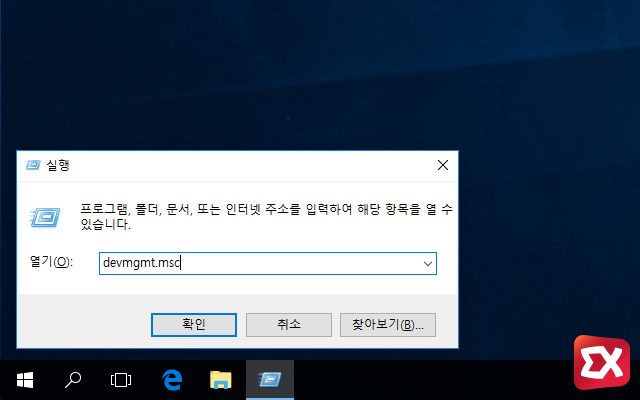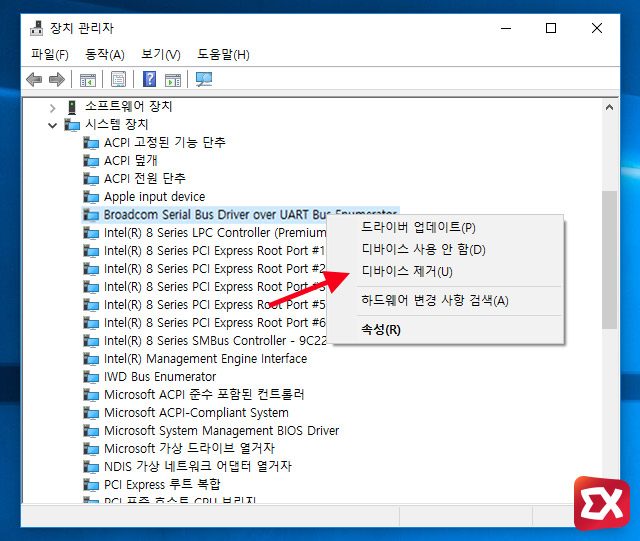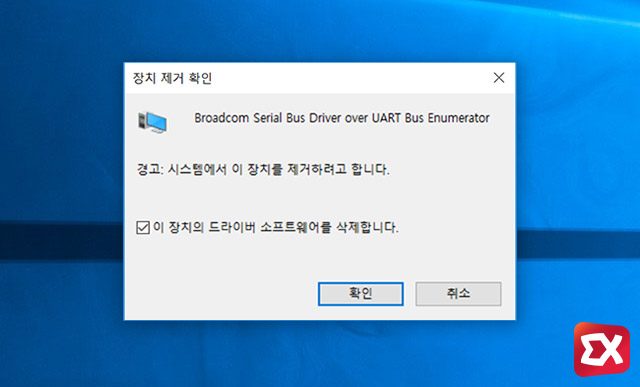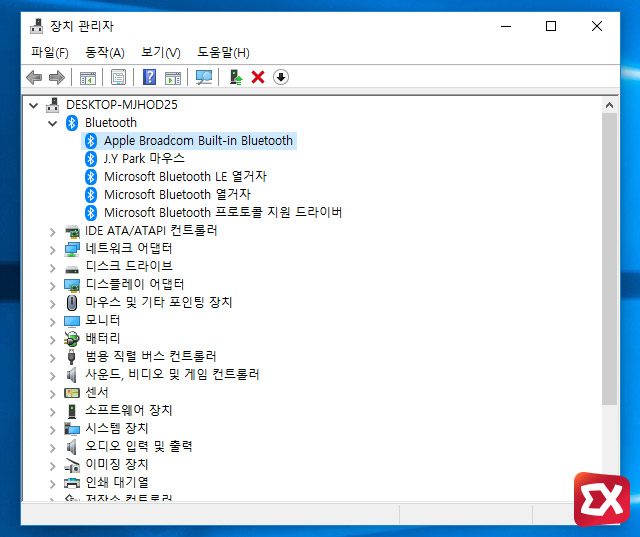부트캠프를 이용해 맥(Mac)에 윈도우10을 설치한 경우 트랙패드나 유무선 인터넷, 매직 마우스등과 같은 하드웨어를 작동하기 위해서 부트캠프 드라이버를 설치해야 합니다.
일반적으로 USB 부팅 디스크를 만들어 윈도우10을 설치한 다음 부팅디스크로 만든 USB 미디어 안의 BootCamp 폴더의 설치 파일을 실행해 드라이버를 설치, 최신 버전으로 업데이트하면 하드웨어가 제대로 작동해야 하는데요.
이와 같은 과정을 거쳐도 매직마우스가 제대로 인식되지 않거나 마우스 휠이 작동되지 않는 경우에는 드라이버를 재설치해서 문제 해결을 시도할 수 있습니다.
아래 과정을 진행하기 앞서 부트캠프 드라이버를 준비해 USB 메모리에 담아둡니다.
참고
윈도우10 부트캠프 블루투스 드라이버 재설치
매직마우스는 블루투스를 이용해 연결이 되는데 드라이버 업데이트가 반영되지 않는 경우 또는 드라이버가 깨진 경우 인식이나 작동이 제대로 되지 않는 경우가 생깁니다.
블루투스 드라이버를 업데이트하기 위해 Win R로 실행창을 띄운 다음 devmgmt.msc를 입력해 제어판의 장치 관리자를 실행합니다.
장치 관리자의 시스템 장치 – Broadcom Serial Bus Driver over UART Bus Enumerator를 마우스 오른쪽 버튼으로 선택한 다음 디바이스 제거를 선택합니다.
‘이 장치의 드라이버 소프트웨어를 삭제합니다.’에 체크되어 있는 상태에서 확인 버튼을 클릭해 장치를 제거한 다음 시스템을 재부팅합니다.
재부팅 후 다시 장치 관리자를 확인하면 Broadcom Serial Bus Driver over UART Bus Enumerator대신 블루투스 디바이스가 잡힌 것을 확인할 수 있습니다.
만일 드라이버가 자동으로 재설치되지 않는다면 미리 준비해뒀던 부트캠프 드라이버를 설치해 블루투스 디바이스가 인식되게 합니다.